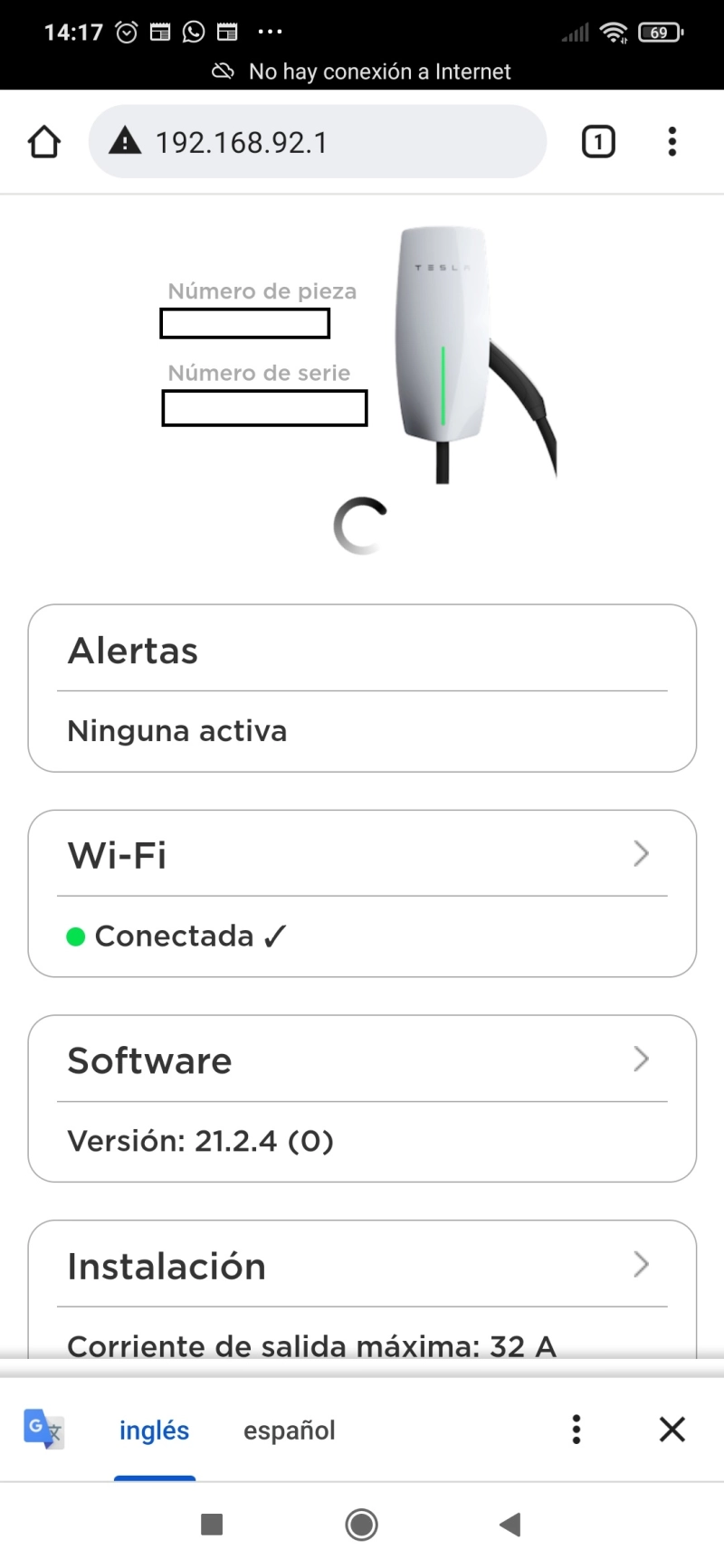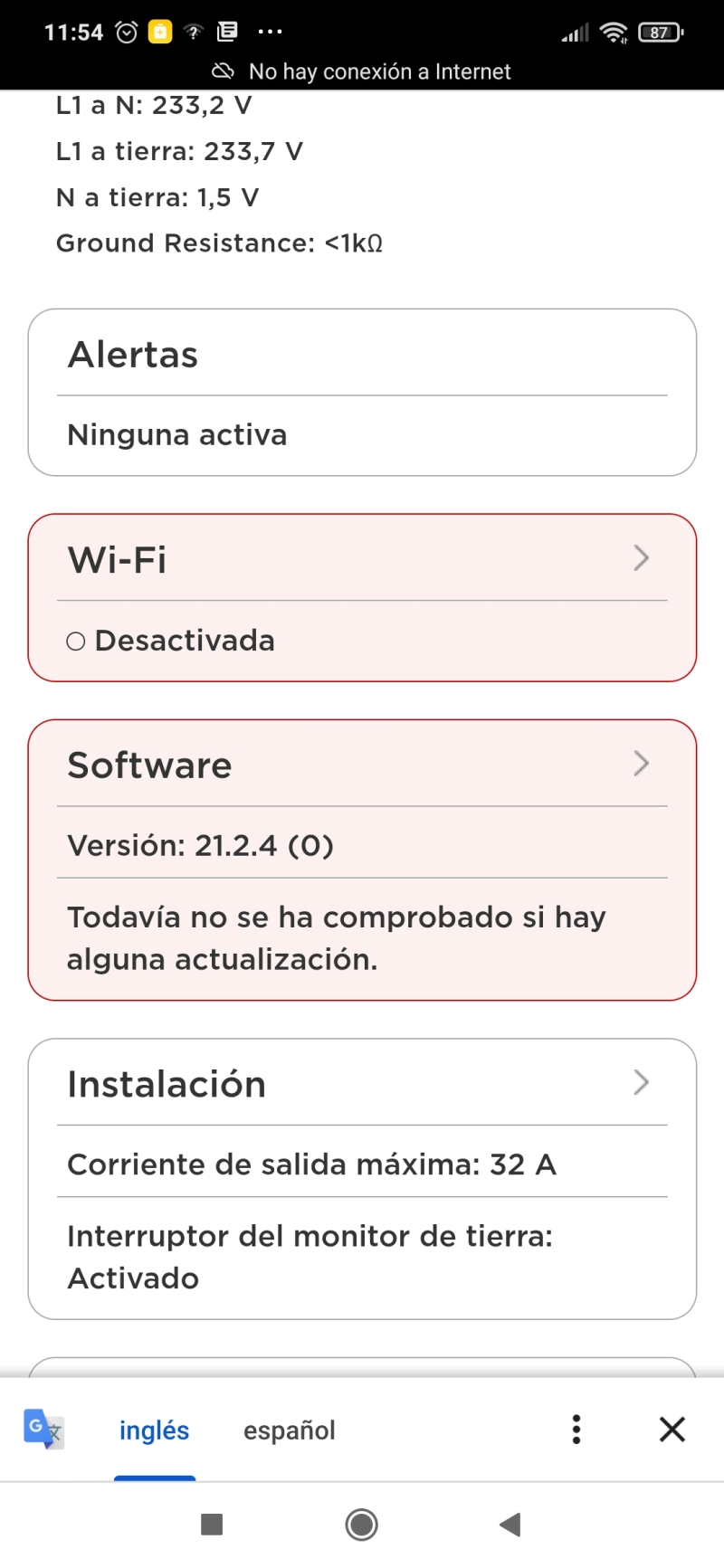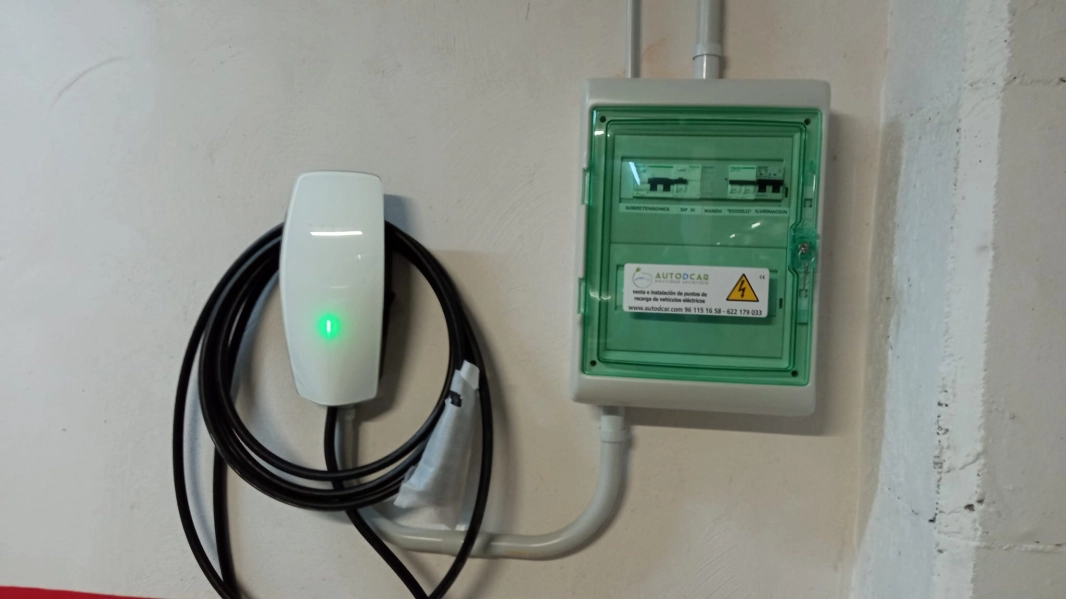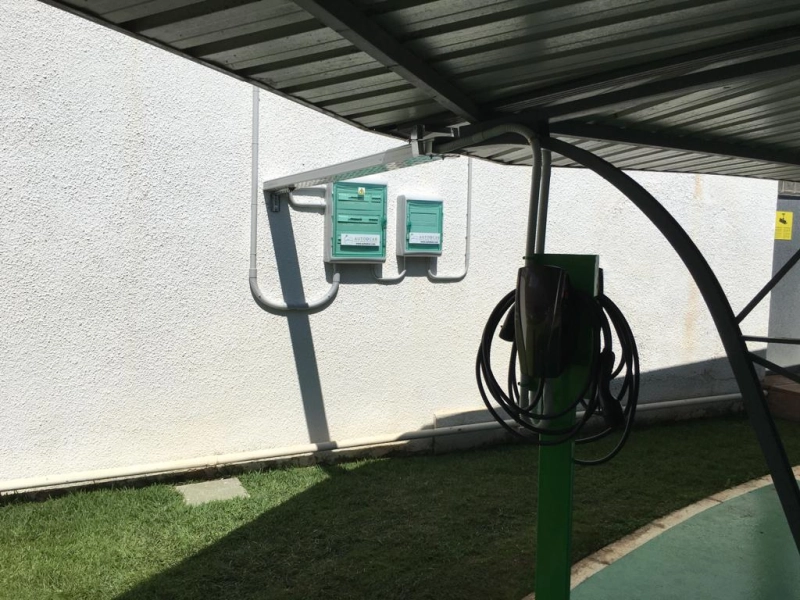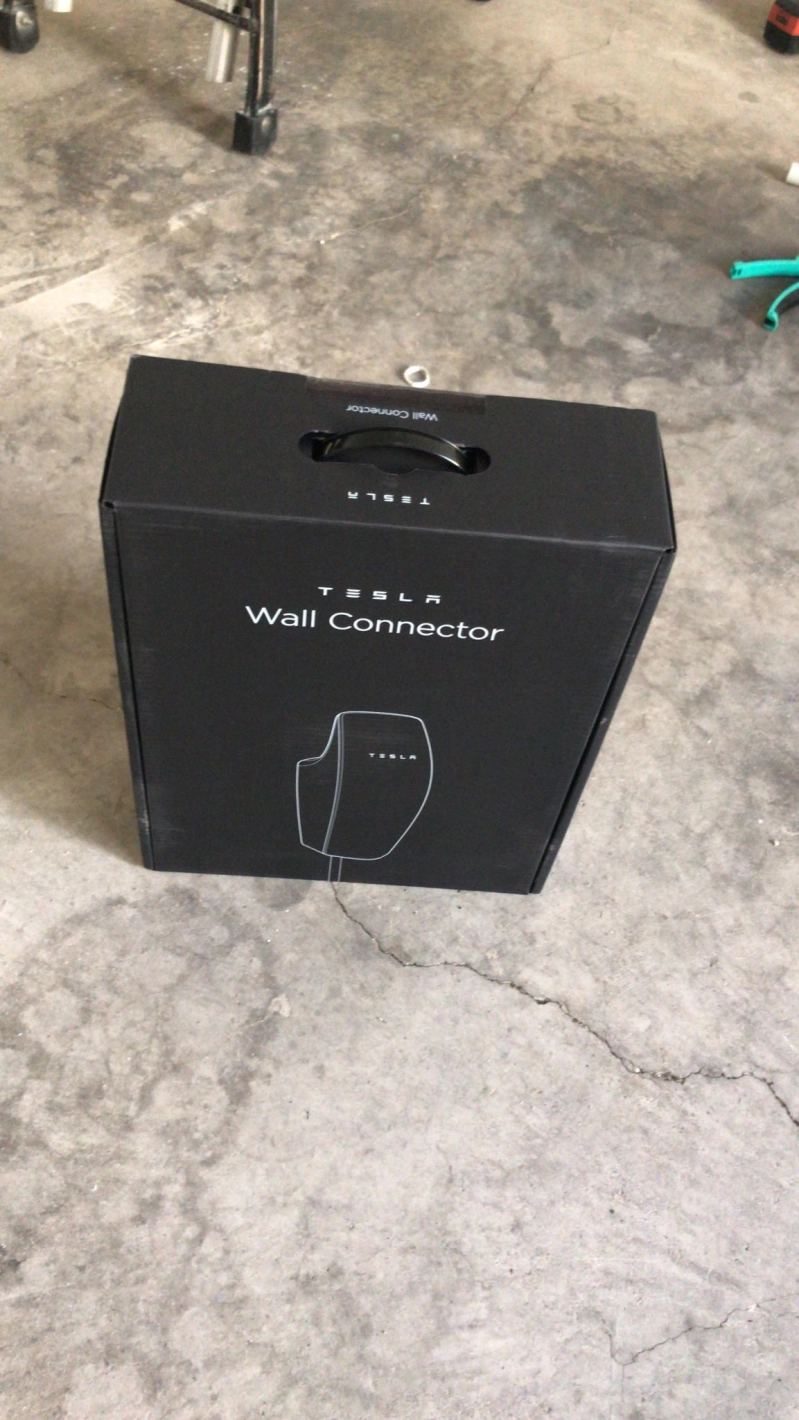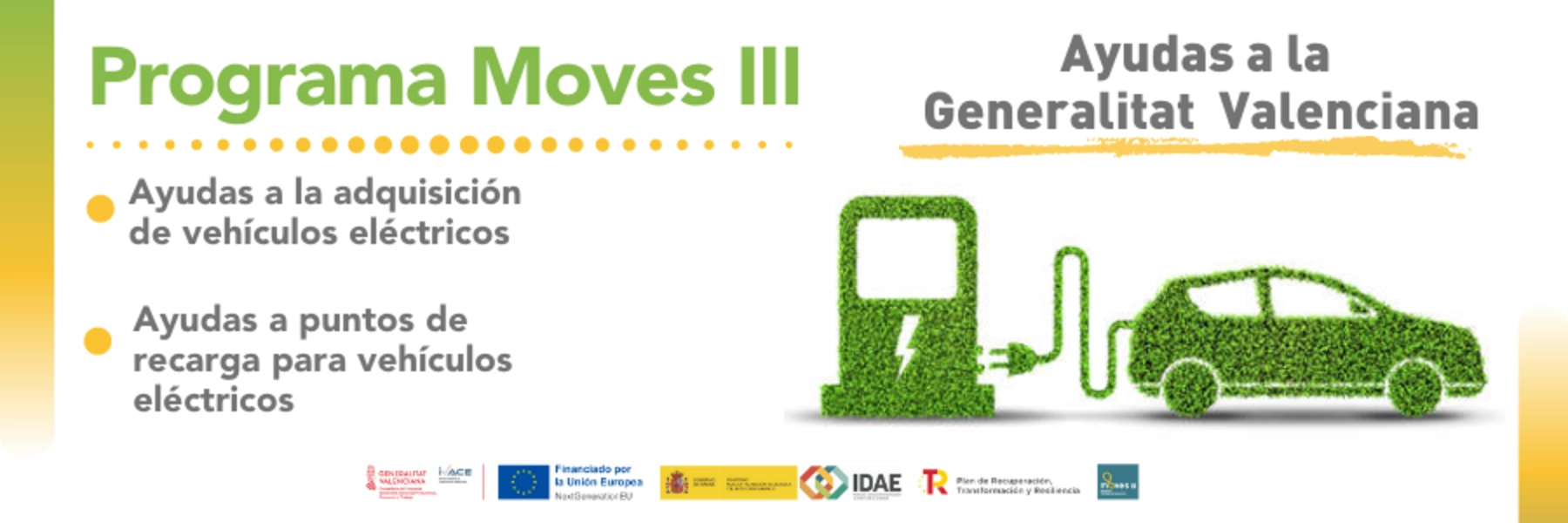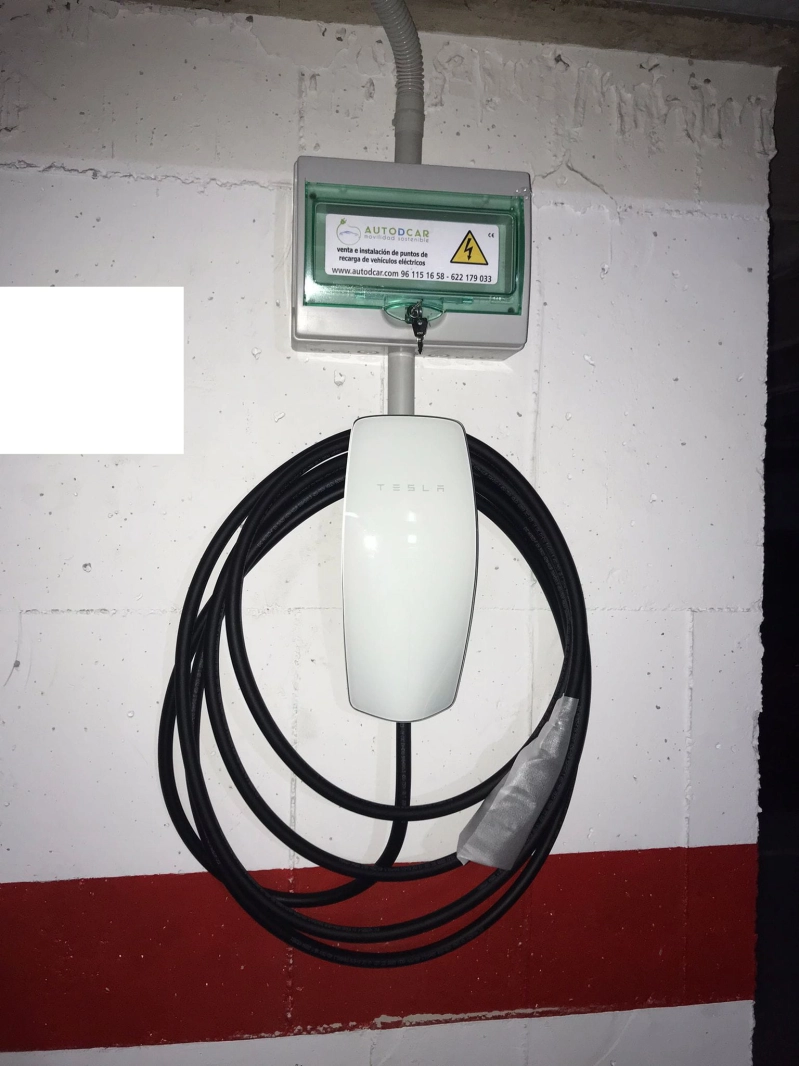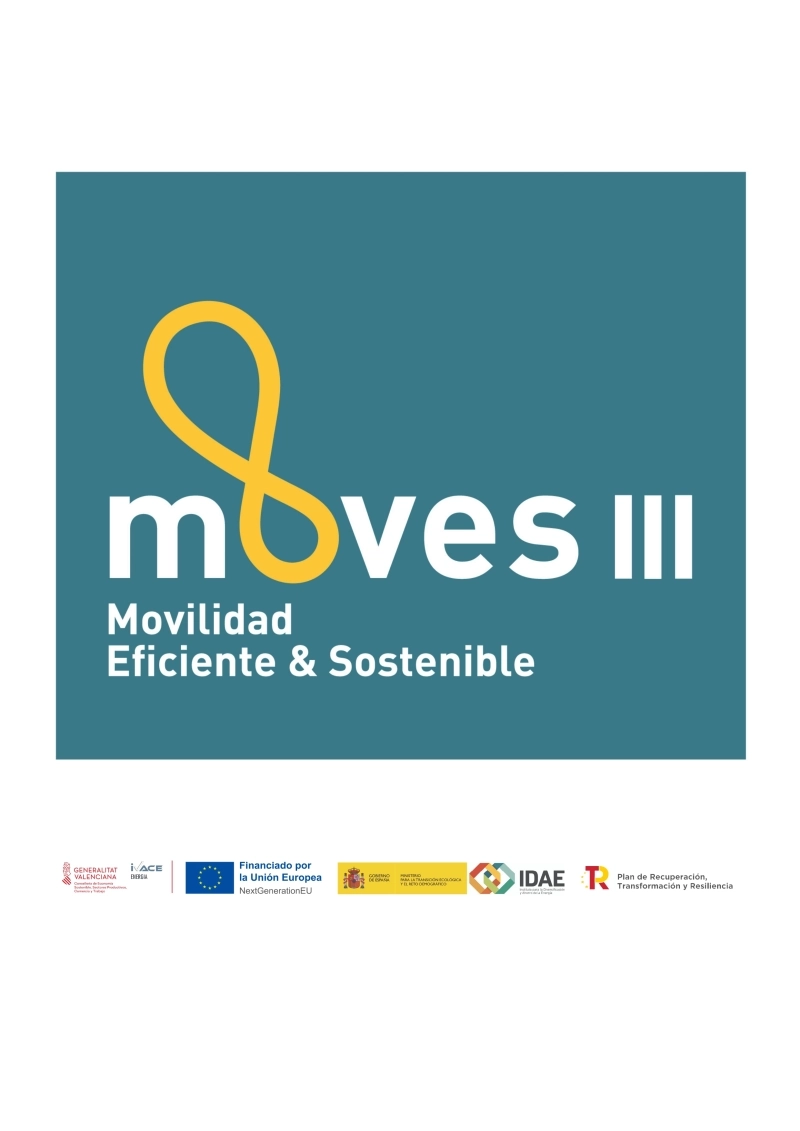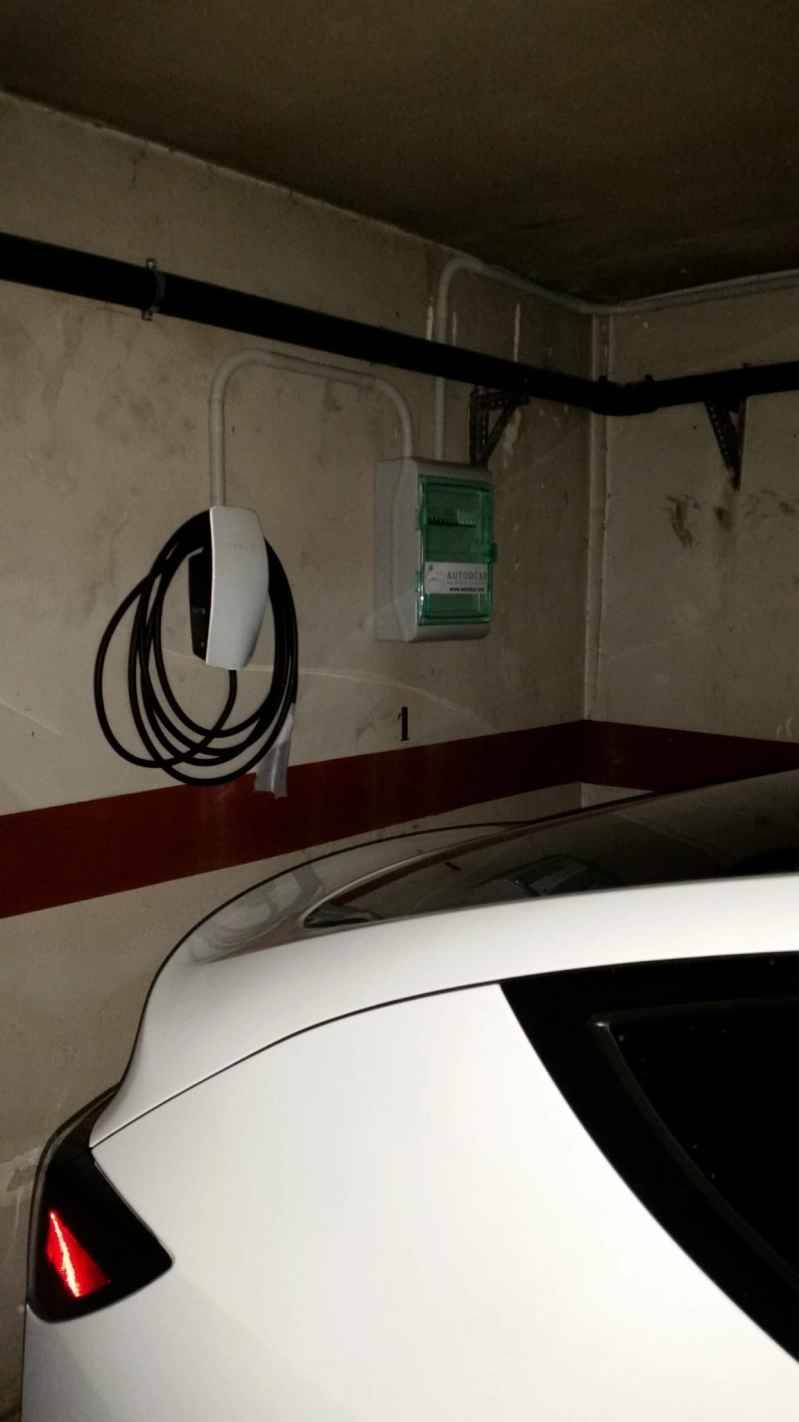Cómo configurar el punto de recarga Tesla Wall Connector Generación 3 con nuestro móvil
Más artículos de interés

Fri, 20 May 2022 11:00:00 +0200

Hasta que no estén rellenados los 3 desplegables el cargador emitirá una luz roja fija, debido a que la puesta en servicio del cargador no está realizada. Una vez que el cargador este totalmente configurada, ya que hemos hecho correctamente la puesta en servicio, el cargador emitirá una luz verde fija, indicándonos que está listo para cargar.
Nota: Cuando modificamos la intensidad, saldrá la luz en verde antes de modificarla y después también, dado que el cargador ya se encontraba funcionando (aunque estuviera configurado para entregar otra intensidad).
Os lo mostramos a continuación.
Punto de recarga instalado pero todavía no hemos realizado la puesta en servicio. Luz roja fija
Os lo mostramos a continuación.
Punto de recarga instalado pero todavía no hemos realizado la puesta en servicio. Luz roja fija.
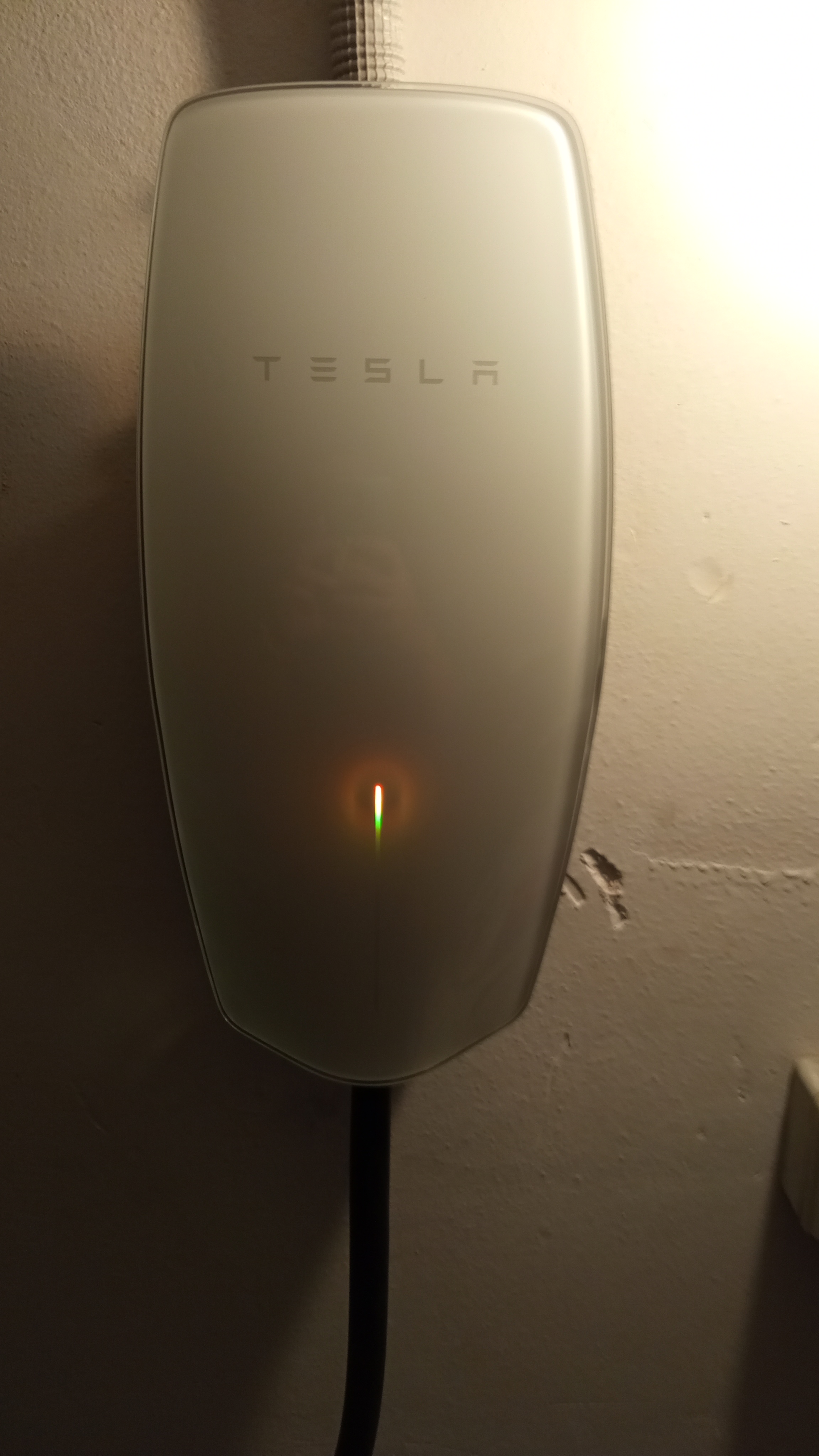

Punto de recarga instalado y ya hemos realizado la puesta en servicio. Luz verde fija.
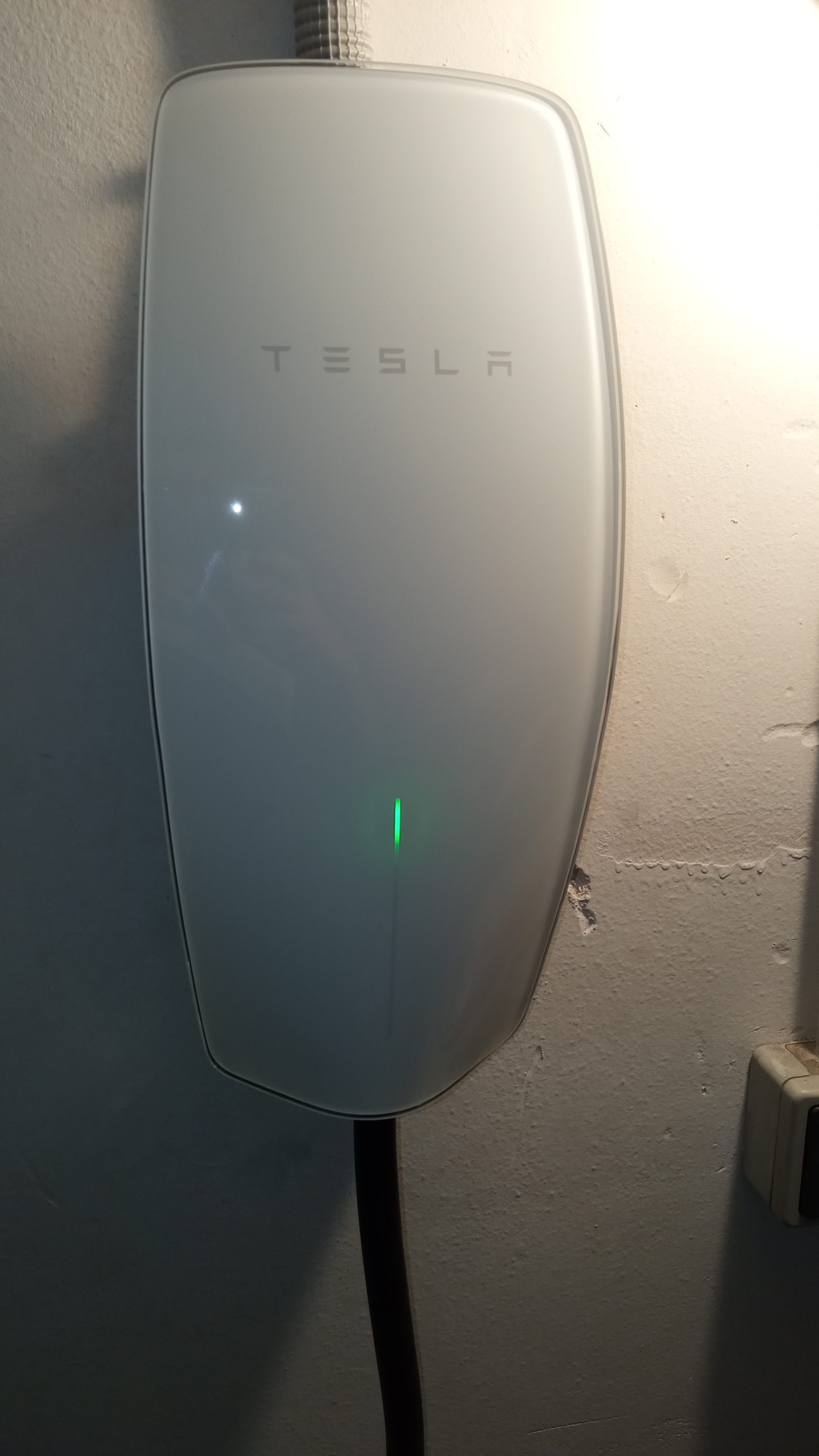
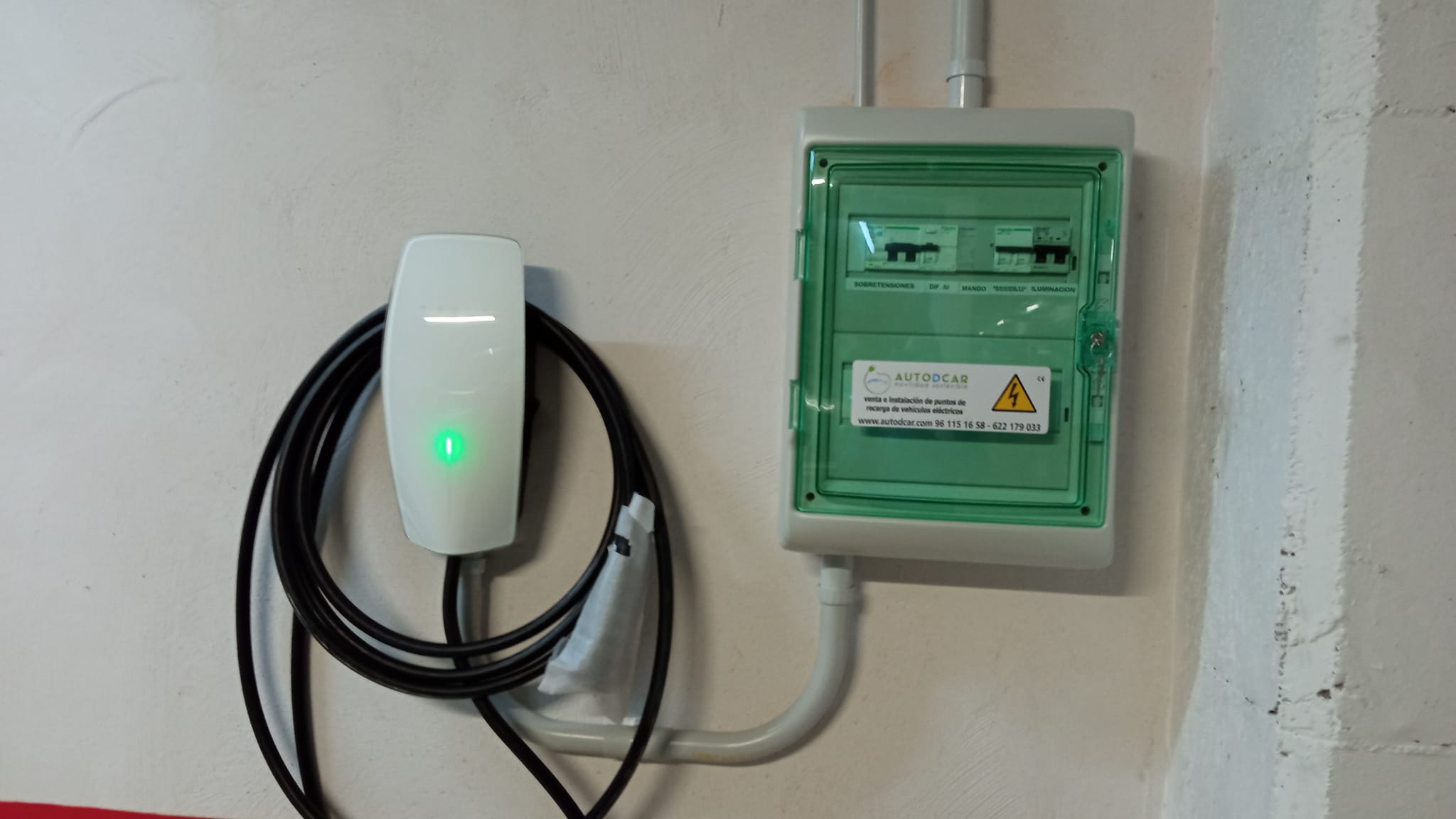
Ahora os lo ponemos más difícil. ¿Qué le pasa a este cargador? No se aprecia ninguna luz.

A todos los clientes, en el caso de que quieran, les instalamos el cargador Tesla Wall Connector, con un mando de activación, para que puedan desconectar el cargador mientras el vehículo no está en la plaza de garaje, y así evitar la manipulación por parte de terceros.
No se aprecia ninguna luz, ya que el mando de activación esta interrumpiendo el suministro de energía al punto de recarga.
Y por último, cuando el vehículo está cargando el punto de recarga emite una luz de arriba hacia debajo de color verde en movimiento ascendente.
Ahora podéis ver un Tesla Model Y cargando.


Un Taxista Tesla Model 3 gran autonomía cargando su vehículo.

¿Cómo sabemos por una simple foto que está cargando? Porque la luz verde no está solo arriba, sino que llega hasta la parte baja del cargador, por tanto podemos saber que está cargando.
En el siguiente vídeo podéis verlo. Minuto: 5:05
Vídeo de nuestro canal de YouTube Tesla Model 3 de Taxista.
En el siguiente vídeo podéis verlo. Minuto: 2:45
Vídeo de nuestro canal de YouTube Tesla Model Y blanco.
Gracias amigos y amigas espero os haya servido.
Hasta la próxima.

Hola amigos y amigas.
Hoy os vamos a explicar cómo configurar el Tesla Wall Connector Generación 3 con vuestro móvil.
Aquí tenéis la guía de instalación de Tesla.
Pero os lo vamos a explicar, paso a paso, para que lo podáis tener más sencillo.
Hoy os vamos a explicar cómo configurar el Tesla Wall Connector Generación 3 con vuestro móvil.
Aquí tenéis la guía de instalación de Tesla.
Pero os lo vamos a explicar, paso a paso, para que lo podáis tener más sencillo.
1. Identificar los documentos que tenemos en el interior de la caja del Tesla Wall Connector Generación 3.
Necesitamos identificar este documento.

Necesitamos identificar este documento.

Hemos tapado los datos personales, por respetar la intimidad.
1. Si veis el documento pone SSID, que es el nombre de la red de nuestro cargador.
En nuestro móvil, accedemos a redes wifi, y nos conectamos a la red del cargador. Será TeslaWallConnector_(). () Es el nombre identificativo de nuestro cargador.
2. Al conectarnos a nuestro cargador nos pide la contraseña. Es la que pone en nuestro documento como WPA2.
3. Ya estamos conectados al Tesla Wall Connector. El móvil puede que te pregunte que al no tener conexión a internet, si quieres mantenerte conectado a la red existente, tienes que decirle MANTENER. (Es posible que si lo hacéis con un móvil Iphone en este paso os de problemas).
4. Vamos a nuestro buscador de google en el móvil, y escribimos la siguiente dirección IP, para entrar en el menú de configuración.
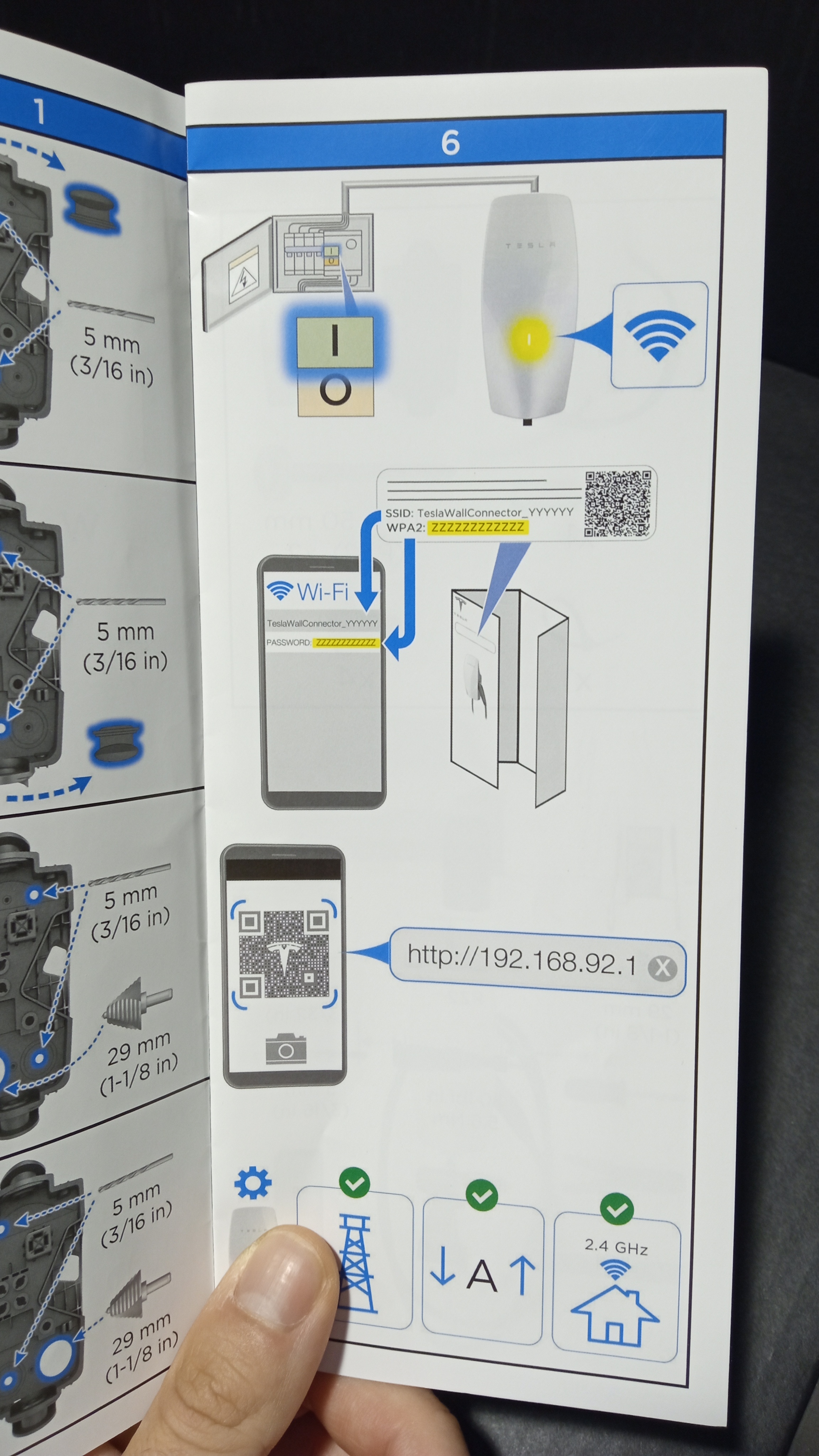
Escribimos en el buscador de google: http://192.168.92.1
5. Nos aparece el siguiente Menú.
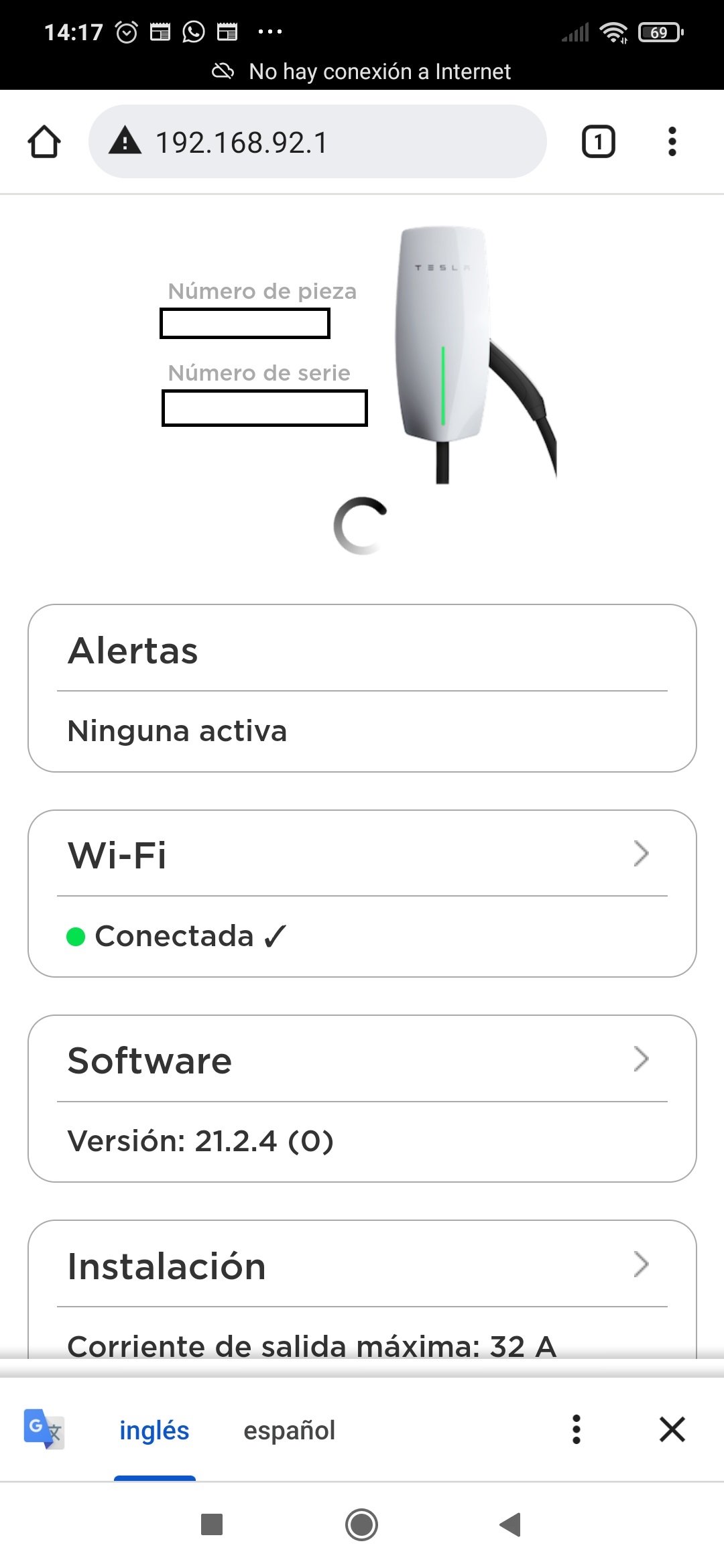
Hemos vuelto a tapar los datos del cargador, por respetar la intimidad. (son los dos rectangulos que se observan en la parte superior de la anterior imagen).
Si pulsamos a Wi-Fi podremos conectarnos al wifi de nuestra vivienda, previa introducción de la contraseña obviamente. En esta captura vemos que si estamos conectados. En garajes comunitarios es posible que no podamos conectarnos a menos que tengamos un PLC, aunque el no poder conectarnos no afecta a la carga, cargaremos igualmente.
Ahora vais a ver una captura del menú sin poder conectarnos al wifi.
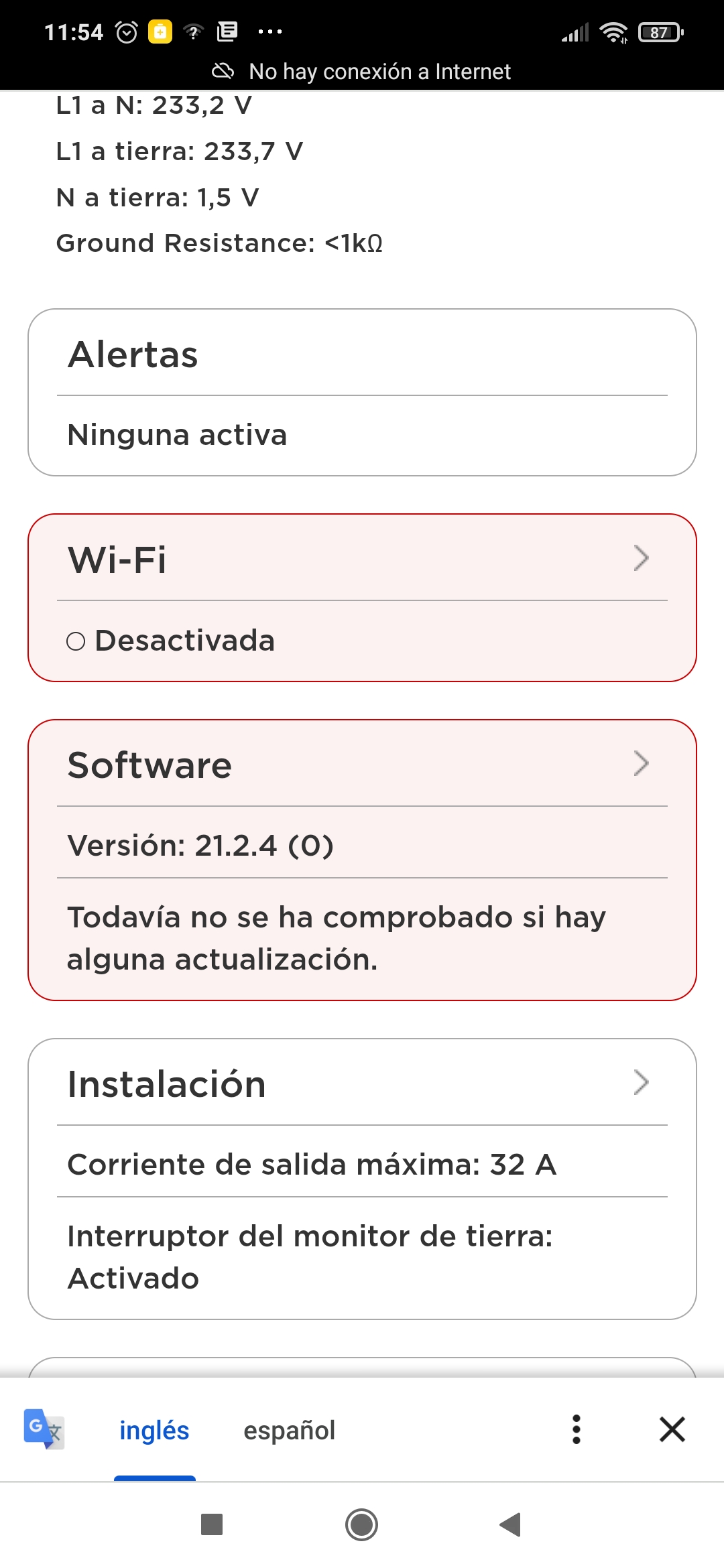
Para poder terminar de configurar el Tesla Wall Connector, tenemos que entrar en Instalación.
Tenemos que pinchar donde pone: " Instalación > "
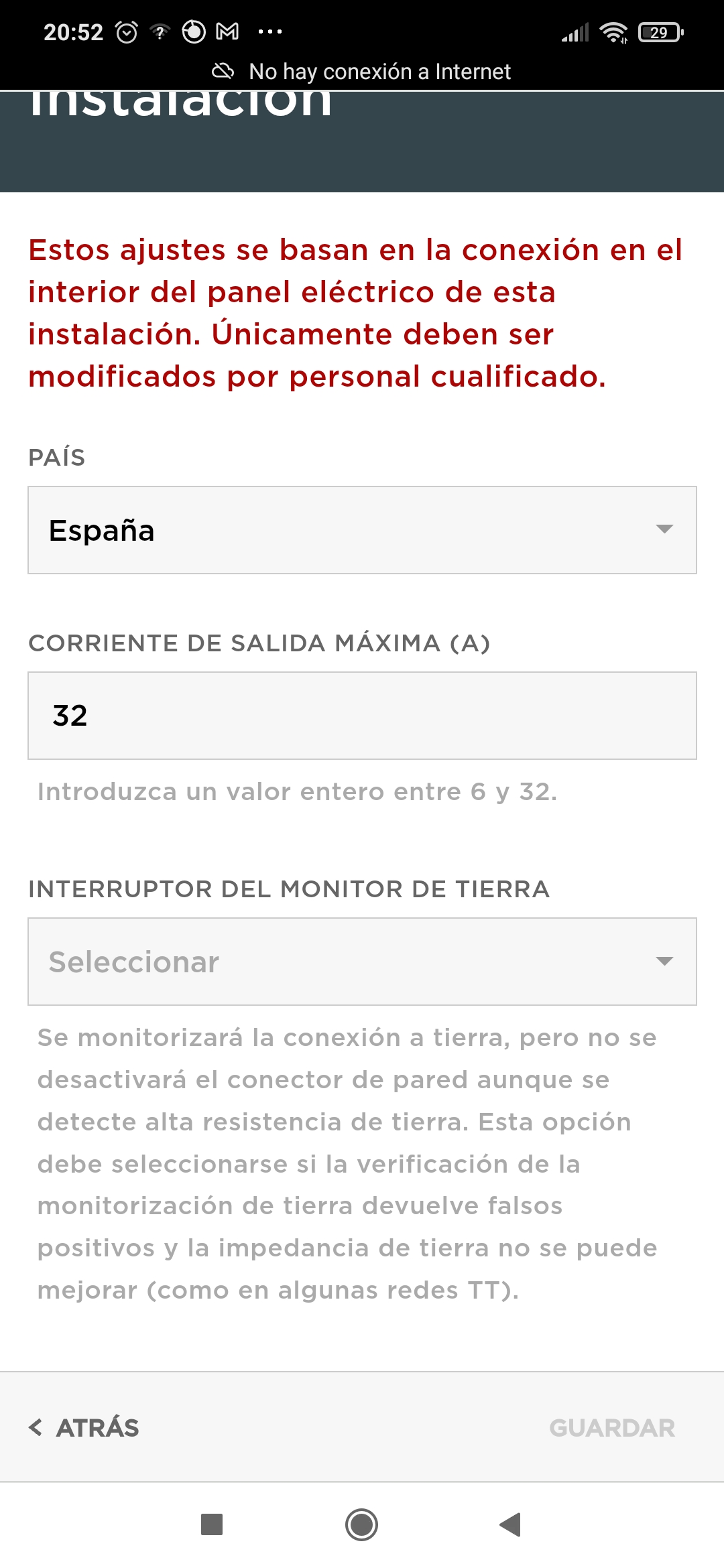
Al entrar a Instalación tenemos 3 desplegables.
1. Si veis el documento pone SSID, que es el nombre de la red de nuestro cargador.
En nuestro móvil, accedemos a redes wifi, y nos conectamos a la red del cargador. Será TeslaWallConnector_(). () Es el nombre identificativo de nuestro cargador.
2. Al conectarnos a nuestro cargador nos pide la contraseña. Es la que pone en nuestro documento como WPA2.
3. Ya estamos conectados al Tesla Wall Connector. El móvil puede que te pregunte que al no tener conexión a internet, si quieres mantenerte conectado a la red existente, tienes que decirle MANTENER. (Es posible que si lo hacéis con un móvil Iphone en este paso os de problemas).
4. Vamos a nuestro buscador de google en el móvil, y escribimos la siguiente dirección IP, para entrar en el menú de configuración.
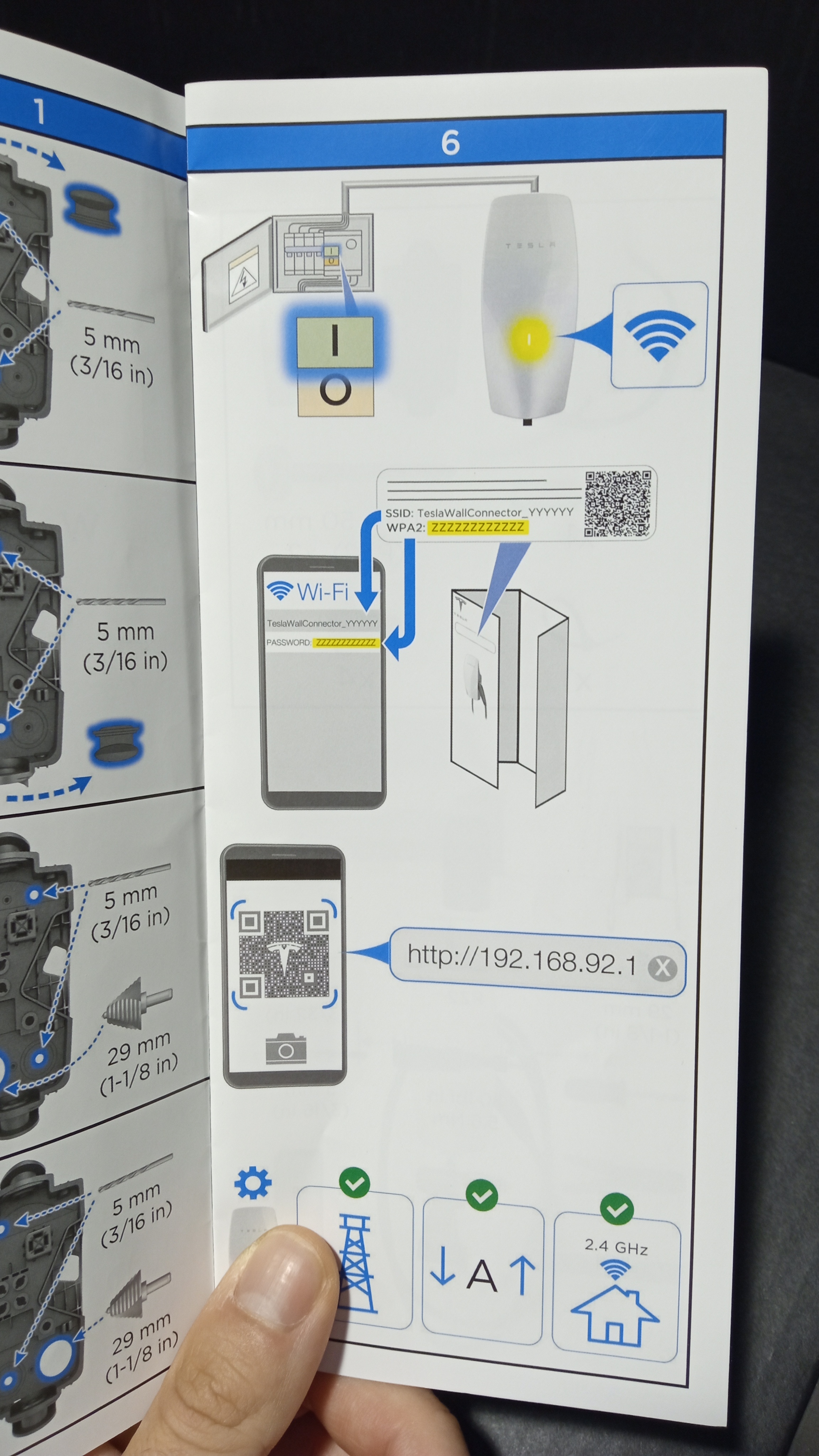
Escribimos en el buscador de google: http://192.168.92.1
5. Nos aparece el siguiente Menú.
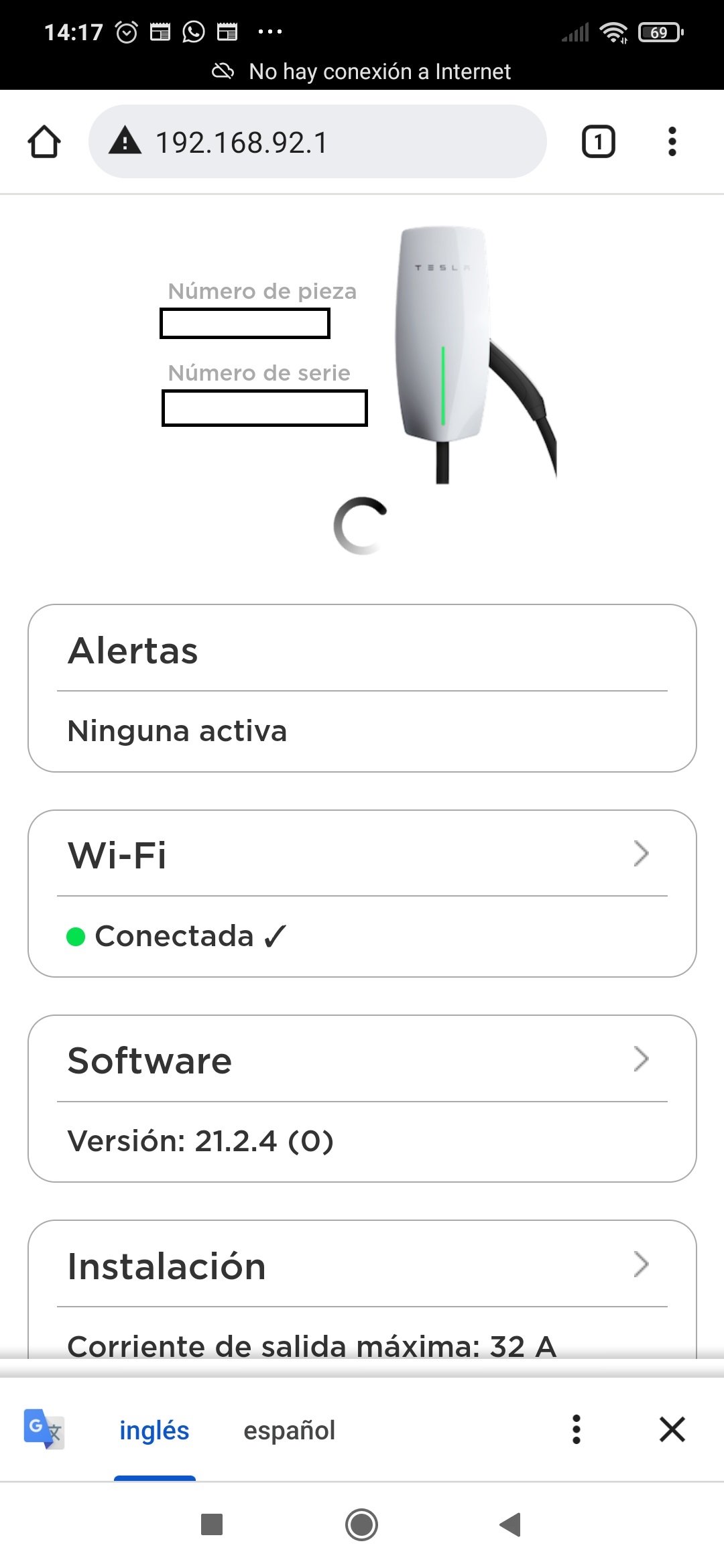
Hemos vuelto a tapar los datos del cargador, por respetar la intimidad. (son los dos rectangulos que se observan en la parte superior de la anterior imagen).
Si pulsamos a Wi-Fi podremos conectarnos al wifi de nuestra vivienda, previa introducción de la contraseña obviamente. En esta captura vemos que si estamos conectados. En garajes comunitarios es posible que no podamos conectarnos a menos que tengamos un PLC, aunque el no poder conectarnos no afecta a la carga, cargaremos igualmente.
Ahora vais a ver una captura del menú sin poder conectarnos al wifi.
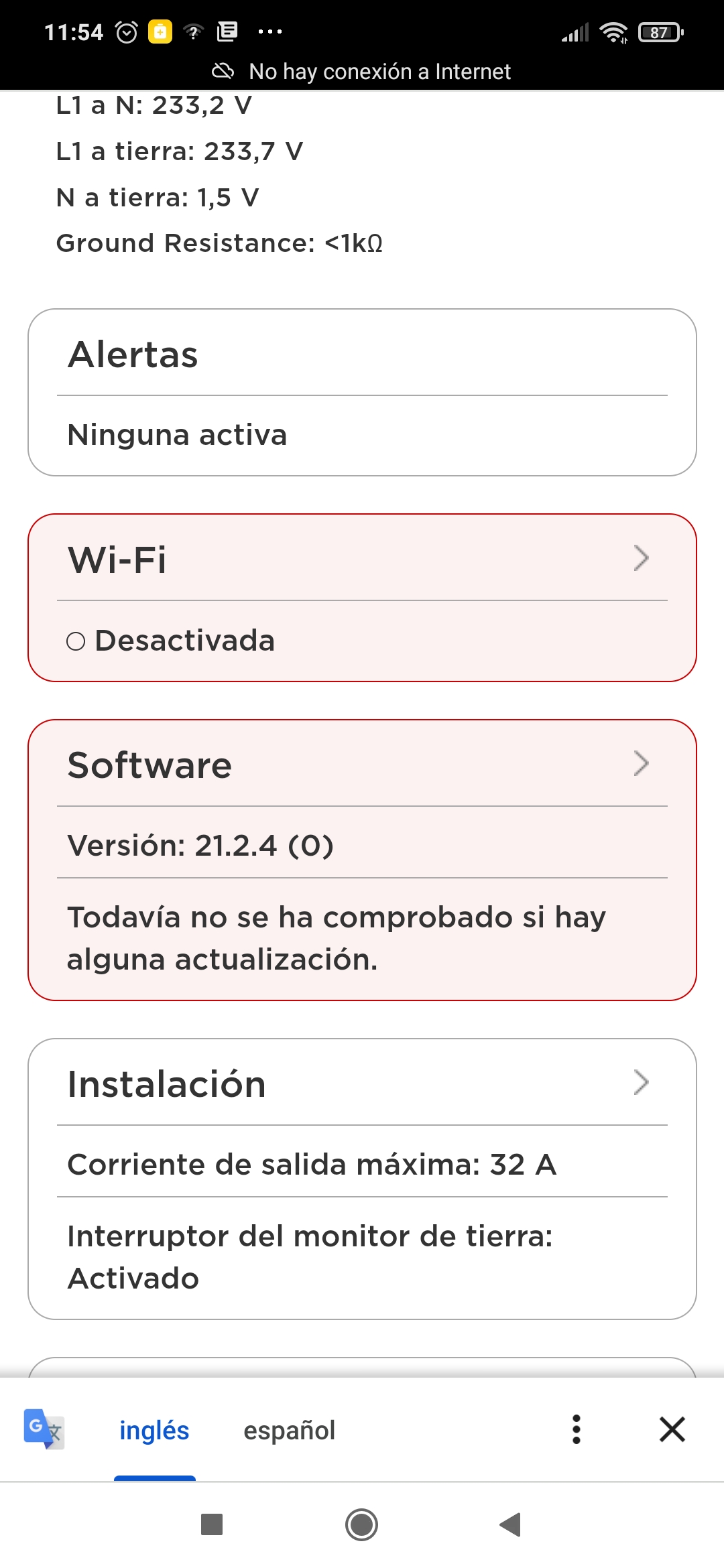
Para poder terminar de configurar el Tesla Wall Connector, tenemos que entrar en Instalación.
Tenemos que pinchar donde pone: " Instalación > "
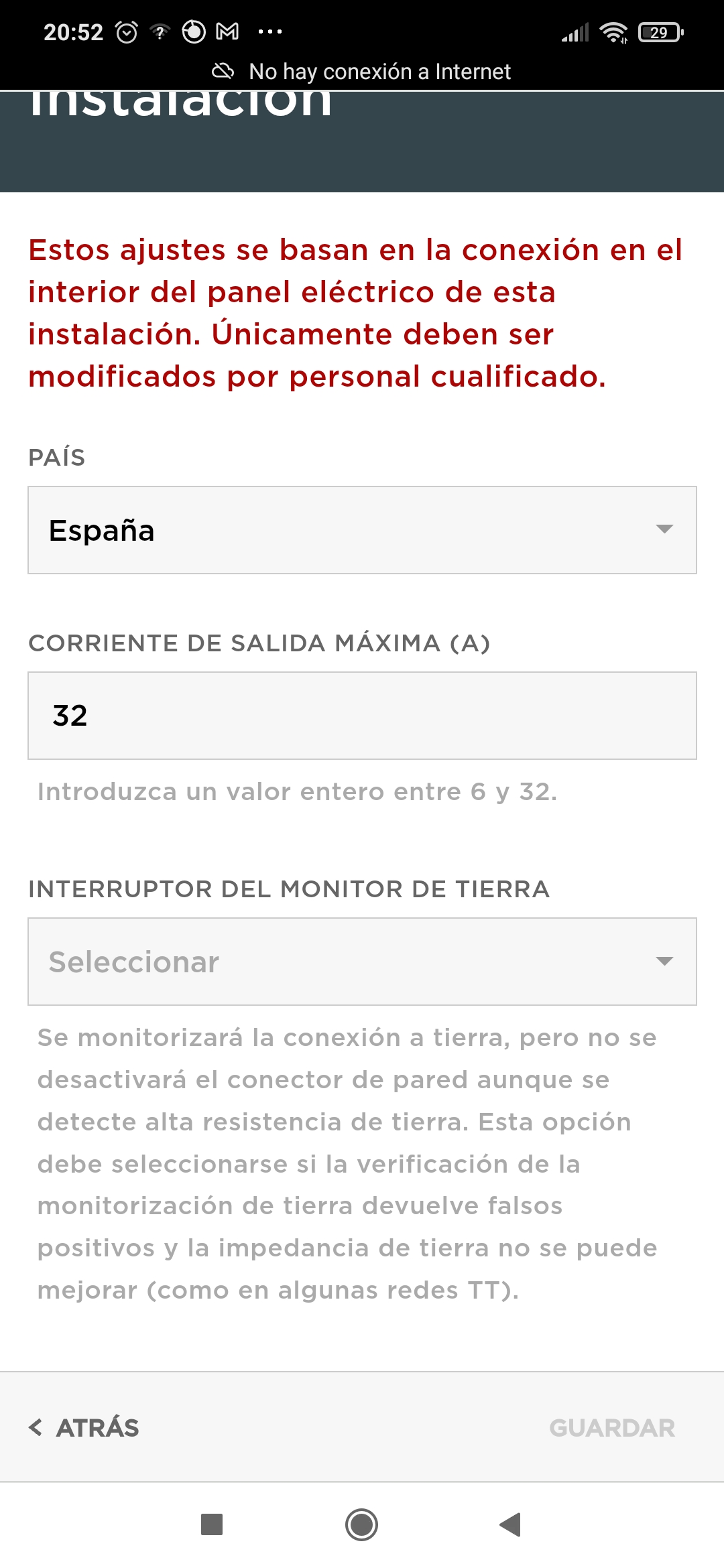
Al entrar a Instalación tenemos 3 desplegables.
Idioma: que elegimos el que queramos.
Intensidad: esta es la máxima intensidad que queremos que entregue el cargador. (No debéis de poner una intensidad superior a la potencia contratada, a menos que vayáis a reducir la potencia demandada con la app de tesla o en la pantalla del Tesla). En una entrada anterior podéis ver como saber la equivalencia entre amperios y vatios. Pulsa aquí para ver la (Entrada Anterior)
Monitorización de Tierra: activar Monitorizar.
Intensidad: esta es la máxima intensidad que queremos que entregue el cargador. (No debéis de poner una intensidad superior a la potencia contratada, a menos que vayáis a reducir la potencia demandada con la app de tesla o en la pantalla del Tesla). En una entrada anterior podéis ver como saber la equivalencia entre amperios y vatios. Pulsa aquí para ver la (Entrada Anterior)
Monitorización de Tierra: activar Monitorizar.
Hasta que no estén rellenados los 3 desplegables el cargador emitirá una luz roja fija, debido a que la puesta en servicio del cargador no está realizada. Una vez que el cargador este totalmente configurada, ya que hemos hecho correctamente la puesta en servicio, el cargador emitirá una luz verde fija, indicándonos que está listo para cargar.
Nota: Cuando modificamos la intensidad, saldrá la luz en verde antes de modificarla y después también, dado que el cargador ya se encontraba funcionando (aunque estuviera configurado para entregar otra intensidad).
Os lo mostramos a continuación.
Punto de recarga instalado pero todavía no hemos realizado la puesta en servicio. Luz roja fija
Os lo mostramos a continuación.
Punto de recarga instalado pero todavía no hemos realizado la puesta en servicio. Luz roja fija.
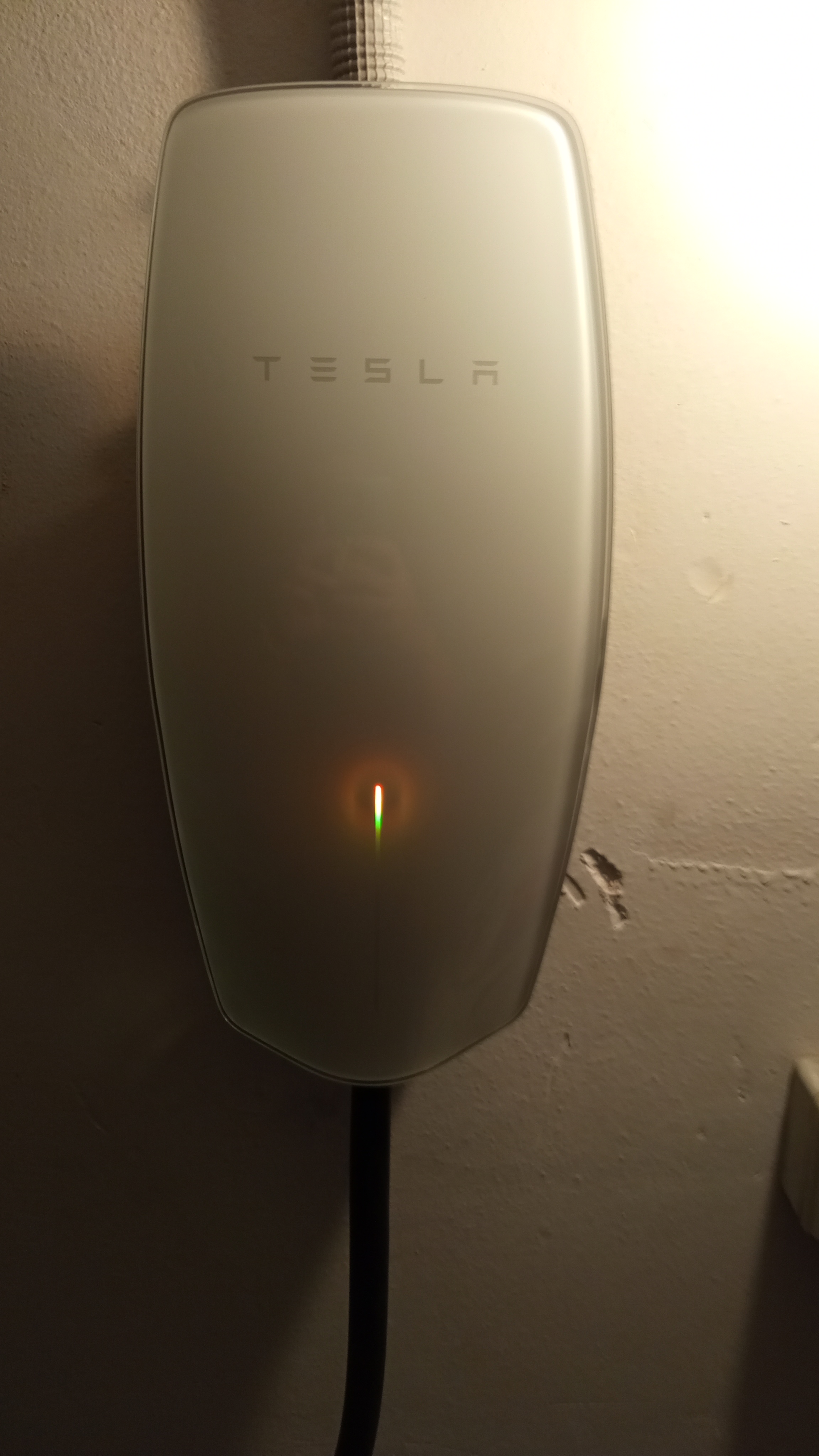

Punto de recarga instalado y ya hemos realizado la puesta en servicio. Luz verde fija.
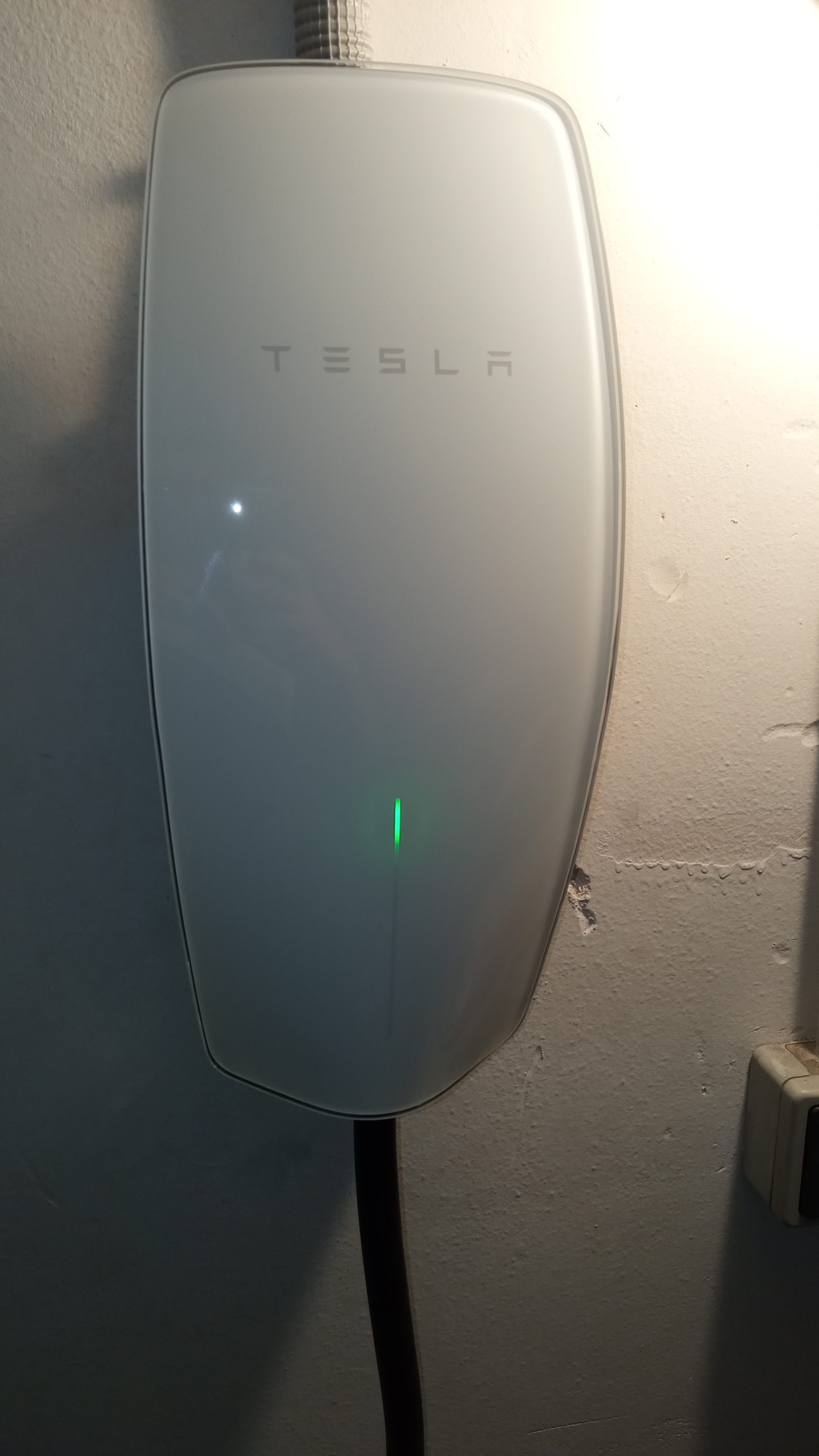
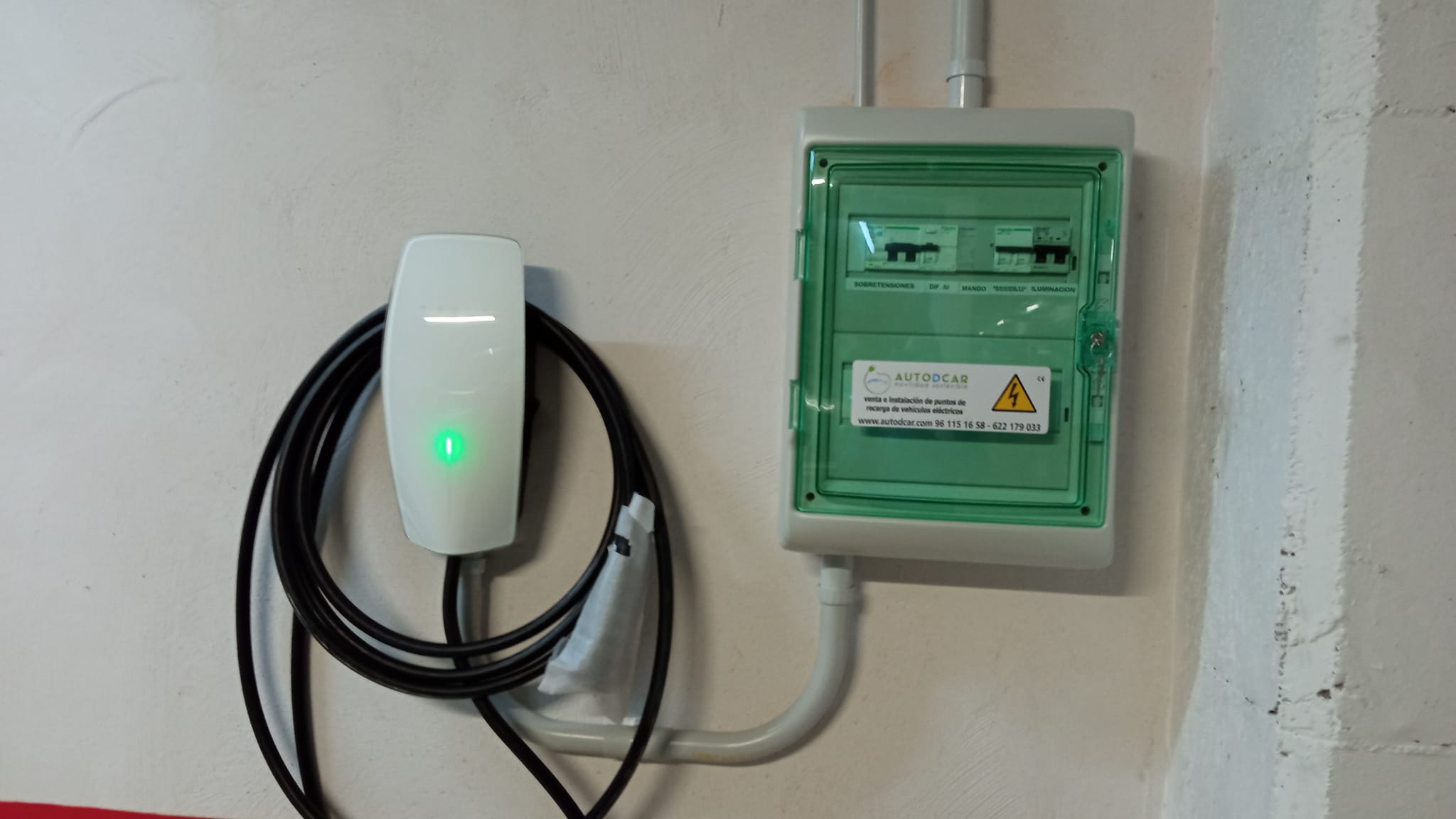
Ahora os lo ponemos más difícil. ¿Qué le pasa a este cargador? No se aprecia ninguna luz.

A todos los clientes, en el caso de que quieran, les instalamos el cargador Tesla Wall Connector, con un mando de activación, para que puedan desconectar el cargador mientras el vehículo no está en la plaza de garaje, y así evitar la manipulación por parte de terceros.
No se aprecia ninguna luz, ya que el mando de activación esta interrumpiendo el suministro de energía al punto de recarga.
Y por último, cuando el vehículo está cargando el punto de recarga emite una luz de arriba hacia debajo de color verde en movimiento ascendente.
Ahora podéis ver un Tesla Model Y cargando.


Un Taxista Tesla Model 3 gran autonomía cargando su vehículo.

¿Cómo sabemos por una simple foto que está cargando? Porque la luz verde no está solo arriba, sino que llega hasta la parte baja del cargador, por tanto podemos saber que está cargando.
En el siguiente vídeo podéis verlo. Minuto: 5:05
Vídeo de nuestro canal de YouTube Tesla Model 3 de Taxista.
En el siguiente vídeo podéis verlo. Minuto: 2:45
Vídeo de nuestro canal de YouTube Tesla Model Y blanco.
Gracias amigos y amigas espero os haya servido.
Hasta la próxima.